- Microsoft Edgeは、ユーザーエクスペリエンスの向上を目的としたさらに多くの新機能の開発を続けています。
- Pパフォーマンスモード そして PDFにテキストを追加 はMicrosoftEdgeの最新機能であり、簡単にテストできます。
- パフォーマンスモード機能は、速度、応答性、メモリ、CPU、およびバッテリー使用量を最適化するのに役立ちます。
- PDFにテキストを追加する機能のおかげで、ブラウザで開いたときにPDFにテキストを直接追加することができます。

最新のもので MicrosoftEdgeの更新、このブラウザにスポットライトを当てたいくつかの驚くべき改善を見ることができました、そして物事はここで止まらないようです。
マイクロソフトエッジ パフォーマンスモード そしてその PDFにテキストを追加 ユーザーが自分でテストして、どのように気に入っているかを確認できる2つの最新機能です。
の最新機能 マイクロソフトエッジ Windows 10 forInsiderまたはEdgeCanaryチャネルで使用できるようになりました。
MicrosoftEdgeパフォーマンスモード
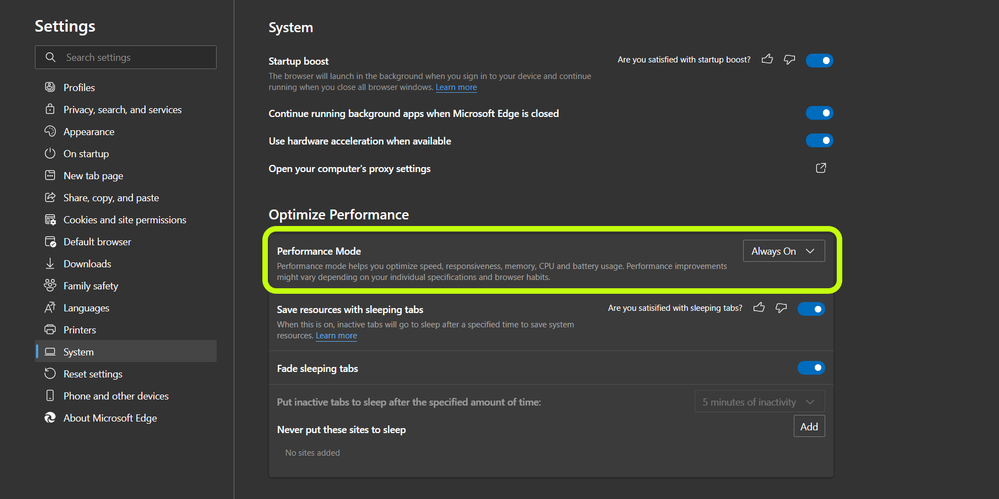
- パフォーマンスモードを有効にするには、Edge Canaryを開き、に移動します。 設定.
- 選択 システム とパフォーマンスで選択されています 常にオン。
- Canary Build 91.0.856.0以降を使用していることを確認してください。そうでない場合、このオプションは表示されません。
説明にあるように、このパフォーマンスモード機能を使用すると、速度、応答性、メモリ、CPU、およびバッテリーの使用量を最適化できます。
この機能を有効にすると、スリープ状態のタブが使用できなくなることにも気付くでしょう。
さらに、これは制御された機能のロールアウトですが、次のコードを使用してオンにすることができます。
--enable-features = msPerformanceModeToggle
PDFにテキストを追加
この機能は、多くのユーザー、特にPDFを頻繁に使用するユーザーにとって素晴らしい追加機能です。 今のところ、PDFにテキストを追加する場合は、最初にそれをダウンロードし、ローカルに保存して、後でテキストを追加する必要があります。
この機能を使用すると、ブラウザでPDFを開いたら、追加の手順を実行することなく、PDFにテキストを追加するだけで済みます。
この場合も、このオプションのテストを利用するには、Microsoft EdgeCanaryビルドバージョン91.0.859.0が必要です。
上記の機能のいずれかを試しましたか?それらについてどう思いますか? いつものように、下のコメントセクションにメッセージを残してください。

